Oplær en struktureret model eller kombinationsdokumentbehandlingsmodel i Microsoft Syntex
Følg vejledningen i Opret en model i Syntex for at oprette en struktureret model til dokumentbehandling eller kombinationstegning i et indholdscenter. Du kan også følge vejledningen i Opret en model på et lokalt SharePoint-websted for at oprette modellen på et lokalt websted. Brug derefter denne artikel til at oplære din model.

Hvis du vil oplære en model til behandling af strukturerede dokumenter eller kombinationstegninger, skal du følge disse trin:
- Trin 1: Tilføj og analysér dokumenter
- Trin 2: Markér felter og tabeller
- Trin 3: Oplær og publicer din model
- Trin 4: Brug din model
Trin 1: Tilføj og analysér dokumenter
Når du har oprettet din model til behandling af strukturerede dokumenter eller kombinationstegninger, åbnes siden Vælg oplysninger, der skal udtrækkes . Her kan du se alle de oplysninger, som AI-modellen skal udtrække fra dine dokumenter, f.eks . Navn, Adresse eller Beløb.
Bemærk!
Når du kigger efter eksempelfiler, der skal bruges, kan du se dokumentets krav til input til dokument til dokumentbehandling og tip til optimering.
Du skal først definere de felter og tabeller, du vil lære din model at udtrække på siden Vælg oplysninger, der skal udtrækkes . Du kan finde detaljerede trin under Definer felter og tabeller, der skal udtrækkes.
Du kan oprette lige så mange samlinger af dokumentlayout, som modellen skal behandle. Du kan finde detaljerede trin under Gruppér dokumenter efter samlinger.
Når du har oprettet dine samlinger og tilføjet mindst fem eksempelfiler for hver, undersøger AI Builder i Syntex de uploadede dokumenter for at registrere felterne og tabellerne. Denne proces tager normalt et par sekunder. Når analysen er fuldført, kan du fortsætte med at mærke dokumenterne.
Trin 2: Markér felter og tabeller
Du skal mærke dokumenterne for at lære modellen at kende for at forstå de felter og tabeldata, du vil udtrække. Du kan finde detaljerede trin under Mærk dokumenter.
Trin 3: Oplær og publicer din model
Når du har oprettet og oplært din model, er du klar til at publicere den og bruge den i SharePoint. Hvis du vil publicere modellen, skal du vælge Publicer. Du kan finde detaljerede trin under Oplær og publicer din model til dokumentbehandling.

Når modellen er publiceret, skal du gå til modellens startside. Du har derefter mulighed for at anvende modellen på et dokumentbibliotek.

Trin 4: Brug din model
Bemærk, at de valgte felter nu vises som kolonner i modelvisningen for dokumentbiblioteket.
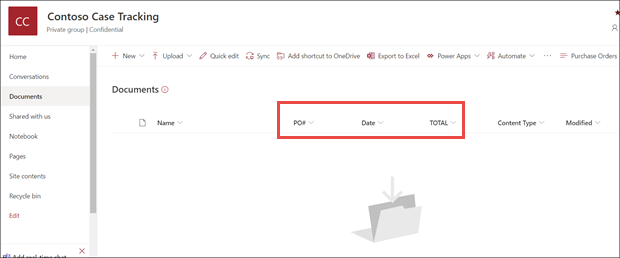
Bemærk, at oplysningslinket ud for Dokumenter bemærker, at der anvendes en formularbehandlingsmodel på dette dokumentbibliotek.
Overfør filer til dokumentbiblioteket. Alle filer, som modellen identificerer som indholdstype, viser filerne i visningen og viser de udtrukne data i kolonnerne.
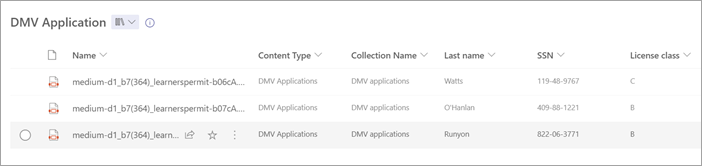
Bemærk!
Hvis der anvendes en model til behandling af strukturerede dokumenter eller kombinationstegninger og en ustruktureret dokumentbehandlingsmodel for det samme bibliotek, klassificeres filen ved hjælp af den ustrukturerede dokumentbehandlingsmodel og eventuelle oplærte udtrækningsmaskiner til den pågældende model. Hvis der er tomme kolonner, der svarer til dokumentbehandlingsmodellen, udfyldes kolonnerne med de udtrukne værdier.
Feltet Klassificeringsdato
Når en brugerdefineret model anvendes på et dokumentbibliotek, medtages feltet Klassificeringsdato i biblioteksskemaet. Dette felt er som standard tomt. Når dokumenter behandles og klassificeres af en model, opdateres dette felt dog med et dato/klokkeslætsstempel for færdiggørelse.
Når en model stemples med klassificeringsdatoen, kan du bruge Send en mail, når Syntex behandler et filflow , til at give brugerne besked om, at en ny fil er blevet behandlet og klassificeret af en model i SharePoint-dokumentbiblioteket.
Sådan kører du flowet:
Vælg en fil, og vælg derefter Integrer>Power Automate>Opret et flow.
På panelet Opret et flow skal du vælge Send en mail, når Syntex har behandlet en fil.
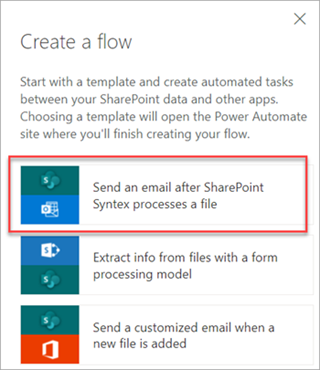
Brug flow til at udtrække oplysninger
Vigtigt!
Oplysningerne i dette afsnit gælder ikke for den seneste version af Syntex. Den efterlades kun som reference for de formularbehandlingsmodeller, der blev oprettet i tidligere versioner. I den seneste version behøver du ikke længere at konfigurere flowene til at behandle eksisterende filer.
Der er to flow tilgængelige til behandling af en valgt fil eller batch af filer i et bibliotek, hvor der er anvendt en struktureret dokumentbehandlingsmodel eller en kombinationsdokumentbehandlingsmodel.
Udtræk oplysninger fra et billede eller en PDF-fil med en dokumentbehandlingsmodel – Bruges til at udtrække tekst fra et markeret billede eller en PDF-fil ved at køre en dokumentbehandlingsmodel. Understøtter en enkelt valgt fil ad gangen og understøtter kun PDF-filer og billedfiler (.png, .jpg og .jpeg). Hvis du vil køre flowet, skal du vælge en fil og derefter vælge Automatiser>udtræk oplysninger.
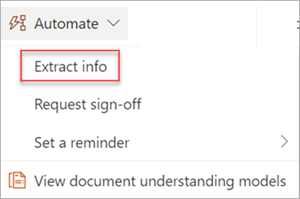
Udpak oplysninger fra filer med en dokumentbehandlingsmodel – Bruges sammen med modeller til dokumentbehandling til at læse og udtrække oplysninger fra en gruppe filer. Behandler op til 5.000 SharePoint-filer ad gangen. Når du kører dette flow, er der visse parametre, du kan angive. Du kan:
- Vælg, om tidligere behandlede filer skal medtages (standarden er ikke at inkludere tidligere behandlede filer).
- Vælg det antal filer, der skal behandles (standarden er 100 filer).
- Angiv den rækkefølge, filerne skal behandles i (der kan vælges efter fil-id, filnavn, tidspunkt for oprettelse af fil eller tidspunkt for seneste ændring).
- Angiv, hvordan rækkefølgen skal sorteres (stigende eller faldende rækkefølge).
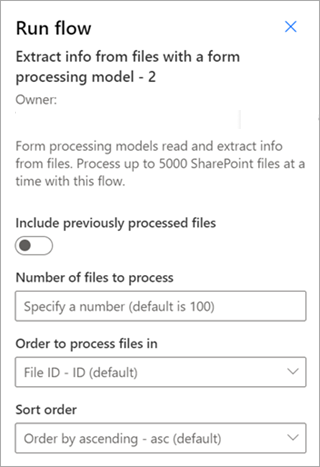
Bemærk!
Udpak oplysninger fra et billede eller en PDF-fil med et flow for en dokumentbehandlingsmodel er automatisk tilgængelige for et bibliotek med en tilknyttet model til dokumentbehandling. Udpak oplysninger fra filer med et modelflow til dokumentbehandling er en skabelon, der skal føjes til biblioteket, hvis det er nødvendigt.
Feedback
Kommer snart: I hele 2024 udfaser vi GitHub-problemer som feedbackmekanisme for indhold og erstatter det med et nyt feedbacksystem. Du kan få flere oplysninger under: https://aka.ms/ContentUserFeedback.
Indsend og få vist feedback om